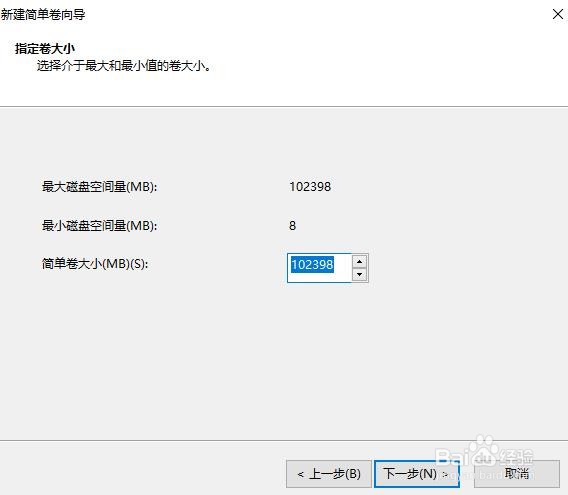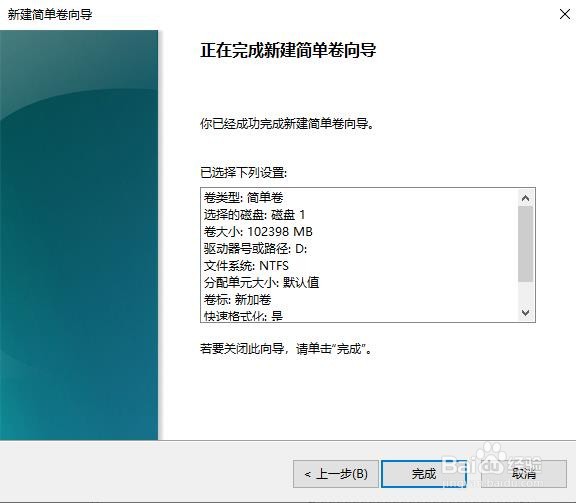1、在桌面找到此电脑右击选择管理
2、点击磁盘管理
3、找到你的磁盘 比如我就一个C盘 我需要分区出来一个D盘 那么在C盘里面右击一下选择 压缩劵
4、输入压缩劵空间这里填写你需要的分区空间 比如你C盘还有240G那么你想分辨泔矣嚣区出来D盘100G那么就1024*100=102400 在压缩劵空间这里填写你需要的分区空间输入102400 当然你也可以直接选择默认的
5、填写好以后点击下面的压缩
6、我们在C盘可以看见已经分区出来了一个100G的未分配空间
7、在未分配空间里面右击一下 选择---新建简单劵
8、点击下一步
9、点击完成
10、让他格式化一下就出来了D盘 这样就分区出来了两个盘了